电脑w7去除广告弹窗方法 win7电脑去除弹窗广告方法
时间:2021-11-26作者:zhong
在我们使用的电脑上,有很多广告是自动弹出的,这些弹窗会在我们使用过程中弹出,就会对我们造成一些困扰,最近就有win7系统用户想把系统所有的弹窗给去除了,那么win7电脑怎么去除弹窗广告呢,下面小编给大家分享win7电脑去除广告弹窗的方法。
推荐系统:windows7旗舰版系统镜像
解决方法:
1、首先开机,找到【我的电脑】,鼠标右击【我的电脑】选择【管理】进入。
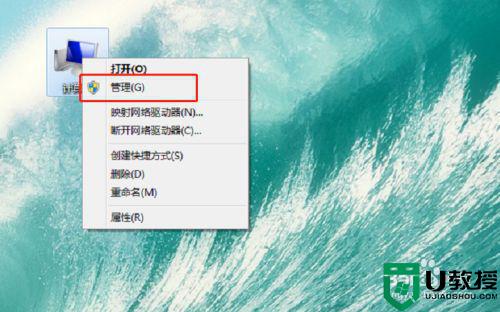
2、接下来,在【管理】里面依次找到【系统工具】-【任务计划程序】-【任务计划程序库】。
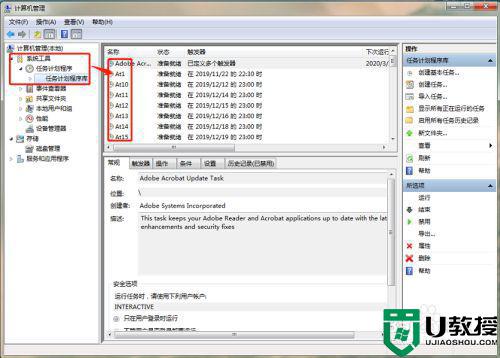
3、单击【任务计划程序库】,在右边可以看到许多准备就绪或者已经停用的的程序,这里将所有的程序全部右击选择【禁用】,如下图所示。完成后你的电脑就没有弹窗啦,以后有广告弹窗再重复以上步骤,找到未禁用的程序禁用就行了。
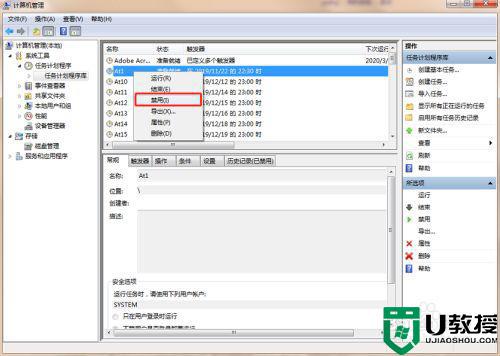
以上就是win7电脑去除广告弹窗的方法,有想把系统弹出广告都去除的,可以按上面的方法来进行去除。





